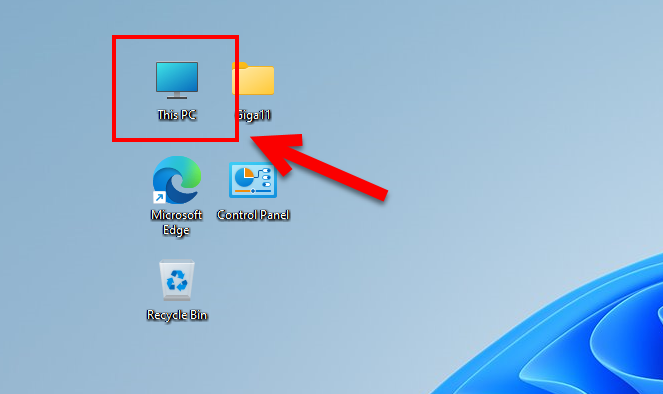สำหรับบทความ วิธีแสดงไอค่อน This PC บน Windows 11 ก็จะเป็นการนำเอาไอค่อน This PC ที่ถูกซ่อนเอาไว้มาแสดงบนหน้าจอเดสก์ทอปอาจจะด้วยสาเหตุว่าทางไมโครซอฟต์หรือผู้ใช้งานบางรายไม่ให้ความสำคัญกับไอค่อนดังกล่าว
แต่สำหรับผู้ใช้งานที่เคยใช้ระบบปฏิบัติการ Windows รุ่นเก่าอย่าง Windows 10 และ Windows 8.x ก็จะคุ้นเคยกับวิธีเอาไอค่อน This PC กลับมาแสดงไว้ แต่สำหรับผู้ใช้งาน Windows 7 ที่มักจะชอบเปิดไอค่อน Computer หรือ My Computer เพื่อเรียกเปิดไฟล์ต่างๆด้วยความเคยชินก็อาจจะงงๆหน่อยว่าไอค่อนที่เคยเรียกใช้งานมันหายไปไหน แล้วจะเอากลับมาแสดงไว้บนหน้าจอเดสก์ทอปเหมือนเดิมได้ยังไง
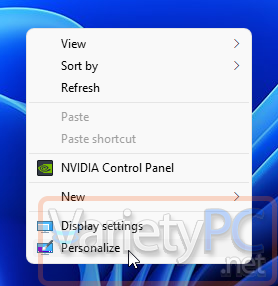
โดยขั้นตอนแรกให้คลิกขวาบริเวณหน้าจอเดสก์ทอปว่างๆ แล้วเลือกหัวข้อ Personalize
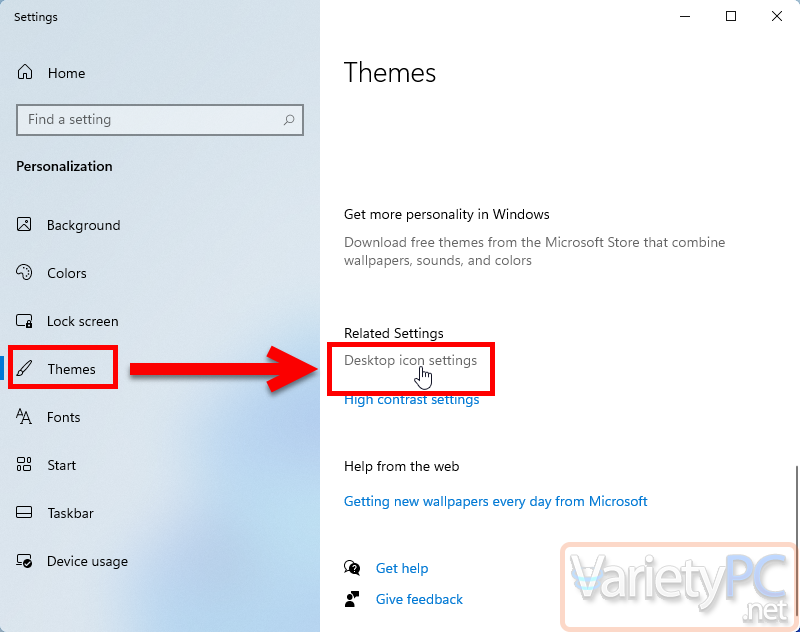
สังเกตที่เมนูทางด้านซ้ายให้เลือกหัวข้อ Themes -> เลือกหัวข้อ Desktop icon settings
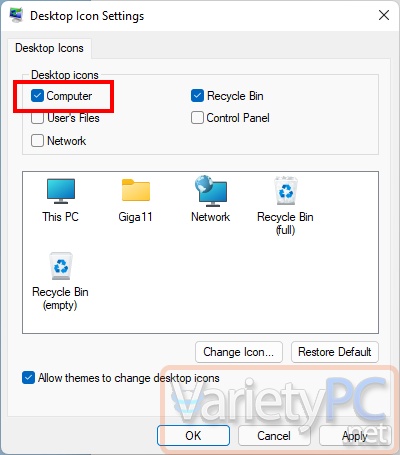
ที่หน้าต่าง Desktop Icon Settings ให้ติ๊กเครื่องหมายถูกหน้าหัวข้อ Computer แล้วกด Apply -> OK
นอกจากไอค่อน This PC แล้ว เรายังสามารถเอาไอค่อน Control Panel, User’s Files หรือ Network กลับไปไว้บนหน้าจอเดสก์ทอปได้เช่นเดียวกันครับ